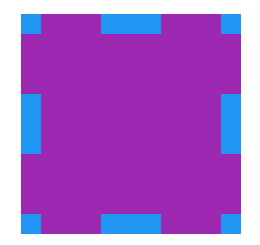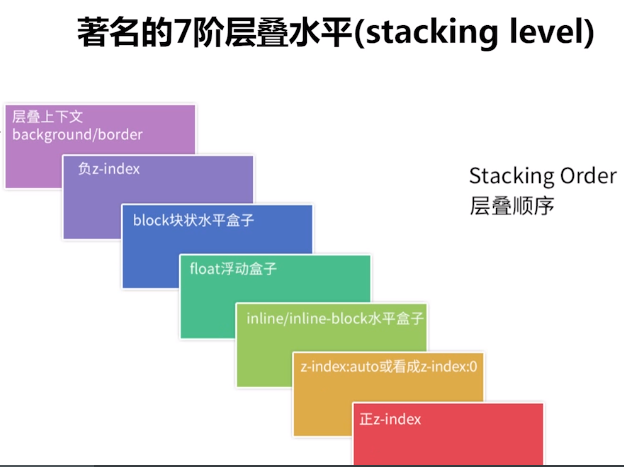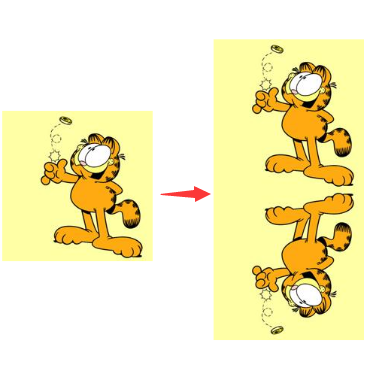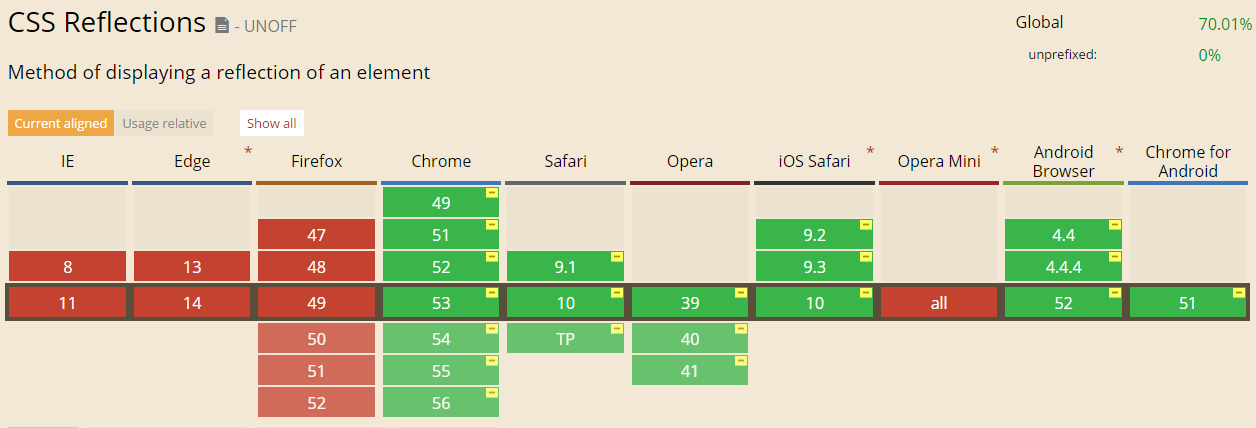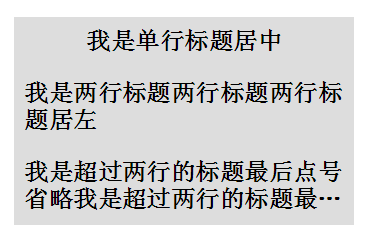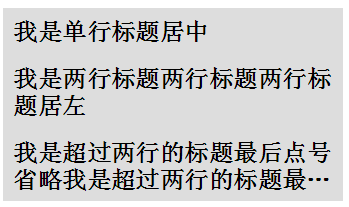开本 issues ,讨论一些有趣的 CSS 题目,抛开实用性而言,一些题目为了拓宽一下解决问题的思路,此外,涉及一些容易忽视的 CSS 细节。
解题不考虑兼容性,题目天马行空,想到什么说什么,如果解题中有你感觉到生僻的 CSS 属性,赶紧去补习一下吧。
不断更新,不断更新,不断更新,重要的事情说三遍。
假设我们的单标签是一个 div:
<div></div>定义如下通用CSS:
div{
position:relative;
width:200px;
height:60px;
background:#ddd;
}这个应该是最最最容易想到的了
div{
border-left:5px solid deeppink;
}一个标签,算上 before 与 after 伪元素,其实算是有三个标签,这也是很多单标签作图的基础,本题中,使用伪元素可以轻易完成。
div::after{
content:"";
width:5px;
height:60px;
position:absolute;
top:0;
left:0;
background:deeppink;
}盒阴影 box-shadow 大部分人都只是用了生成阴影,其实阴影可以有多重阴影,阴影不可以不虚化,这就需要去了解一下 box-shaodw 的每一个参数具体作用。使用 box-shaodw 解题:
div{
box-shadow:-5px 0px 0 0 deeppink;
}盒阴影还有一个参数 inset ,用于设置内阴影,也可以完成:
div{
box-shadow:inset 5px 0px 0 0 deeppink;
}drop-shadow 是 CSS3 新增滤镜 filter 中的其中一个滤镜,也可以生成阴影,不过它的数值参数个数只有 3 个,比之 box-shadow 少一个。
div{
filter:drop-shadow(-5px 0 0 deeppink);
}灵活使用 CSS3 的渐变可以完成大量想不到的图形,CSS3 的渐变分为线性渐变和径向渐变,本题使用线性渐变,可以轻易解题:
div{
background-image:linear-gradient(90deg, deeppink 0px, deeppink 5px, transparent 5px);
}这个用的比较少,outline (轮廓)是绘制于元素周围的一条线,位于边框边缘的外围,可起到突出元素的作用。这个方法算是下下之选。
div{
height:50px;
outline:5px solid deeppink;
}
div{
position:absolute;
content:"";
top:-5px;
bottom:-5px;
right:-5px;
left:0;
background:#ddd;
}上述就是我想到的 7 种方法,不排除有没想到的,具体实现可以戳这里看看:
假设我们的单标签为 div:
<div></div>定义如下通用 CSS:
div{
position:relative;
width: 180px;
height: 180px;
}这一题主要考查的是盒子模型 Box Model 与 背景 background 的关系,以及使用 background-clip 改变背景的填充方式。
background 在 Box Model 中,他是布满整个元素的盒子区域的,并不是从 padding 内部开始(也就是说从 border 就开始啦),只不过实线边框(solid)部分遮住了部分 background ,所以我们使用虚线边框(dashed)就可以看到背景色是从 border 内部开始的。
我们给 div 添加如下样式:
div{
background:#9c27b0;
border:20px dashed #2196f3;
}但有一点需要注意,background-color 是从元素的边框左上角起到右下角止,而 background-image 却不一样,他是从 padding 边缘的左上角起而到 border 的右下角边缘止。
background image 的绘制中有两个因素决定了绘图区域:
-
background positioning area。
background-origin属性决定了这个相对定位位置,默认为padding-box。所以默认的背景图片绘制是从 padding box 的左上顶点开始的。 -
background painting area。
background-clip属性决定了绘制区间,默认为border-box。所以在background-repeat: repeat的情况下:
The image is repeated in this direction as often as needed to cover the background painting area.
嗯,什么意思呢,你可以戳进这个 demo 看看,正常情况下的背景图填充如下:
当然,这个填充规则是可以通过 background-clip 改变的。
继续说回本题,接下来,只需要将中间部分填充为白色即可,这个用伪元素可以轻松完成,所以,其中一个方法如下:
div{
background:#9c27b0;
border:20px dashed #2196f3;
}
div::after{
content:"";
position:absolute;
top:0;
left:0;
bottom:0;
right:0;
background:#fff;
}上面的方法,我们使用了 div 的背景色默认情况下从 border 开始填充,及伪元素设置白色背景色填充 div 的中间的 padding-box 区域完成图形。
也可以反过来,使用伪元素背景色从 border-box 开始填充,使用 div 的背景色填充中间 padding-box区域。
div{
background:#fff;
background-clip:padding-box;
border:20px dashed #cccc99;
}
div::before{
content:"";
position:absolute;
top:-20px;
left:-20px;
bottom:-20px;
right:-20px;
background:#996699;
z-index:-1;
}具体的 Demo 戳这里 。
上面 法二 除了用到了 background-clip 改变背景的填充区域,还用到了 z-index 触发元素生成了堆叠上下文(stacking context),改变了元素的层叠顺序(stacking levle),让伪元素背景色叠到了 div 背景色 之下,这两个概念下题会提及。
本题主要是想讨论一下 CSS 的盒子模型 Box Model 与 背景 background 的关系,其实本题就是在于一个 dashed 边框,内部使用颜色填充即可,与上面第一题异曲同工,使用阴影、渐变都可以完成,感兴趣可以自己尝试一下其他解法。
z-index 看上去其实很简单,根据 z-index 的高低决定层叠的优先级,实则深入进去,会发现内有乾坤。
看看下面这题,定义两个 div A 和 B,被包括在同一个父 div 标签下。HTML结构如下:
<div class="container">
<div class="inline-block">#divA display:inline-block</div>
<div class="float"> #divB float:left</div>
</div>
它们的 CSS 定义如下:
.container{
position:relative;
background:#ddd;
}
.container > div{
width:200px;
height:200px;
}
.float{
float:left;
background-color:deeppink;
}
.inline-block{
display:inline-block;
background-color:yellowgreen;
margin-left:-100px;
}大概描述起来,意思就是拥有共同父容器的两个 DIV 重叠在一起,是 display:inline-block 叠在上面,还是 float:left 叠在上面?
注意这里 DOM 的顺序,是先生成 display:inline-block ,再生成 float:left 。当然也可以把两个的 DOM 顺序调转如下:
<div class="container">
<div class="float"> #divB float:left</div>
<div class="inline-block">#divA display:inline-block</div>
</div>会发现,无论顺序如何,始终是 display:inline-block 的 div 叠在上方。
这里其实是涉及了所谓的层叠水平(stacking level),有一张图可以很好的诠释:
运用上图的逻辑,上面的题目就迎刃而解,inline-blcok 的 stacking level 比之 float 要高,所以无论 DOM 的先后顺序都堆叠在上面。
不过上面图示的说法有一些不准确,按照 W3官方 的说法,准确的 7 层为:
稍微翻译一下:
所以我们的两个 div 的比较是基于上面所列出来的 4 和 5 。5 的 stacking level 更高,所以叠得更高。
不过!不过!不过!重点来了,请注意,上面的比较是基于两个 div 都没有形成 堆叠上下文 这个为基础的。下面我们修改一下题目,给两个 div ,增加一个 opacity:
.container{
position:relative;
background:#ddd;
}
.container > div{
width:200px;
height:200px;
opacity:0.9; // 注意这里,增加一个 opacity
}
.float{
float:left;
background-color:deeppink;
}
.inline-block{
display:inline-block;
background-color:yellowgreen;
margin-left:-100px;
}会看到,inline-block 的 div 不再一定叠在 float 的 div 之上,而是和 HTML 代码中 DOM 的堆放顺序有关,后添加的 div 会 叠在先添加的 div 之上。
这里的关键点在于,添加的 opacity:0.9 这个让两个 div 都生成了 stacking context(堆叠上下文) 的概念。此时,要对两者进行层叠排列,就需要 z-index ,z-index 越高的层叠层级越高。
堆叠上下文是HTML元素的三维概念,这些HTML元素在一条假想的相对于面向(电脑屏幕的)视窗或者网页的用户的 z 轴上延伸,HTML 元素依据其自身属性按照优先级顺序占用层叠上下文的空间。
那么,如何触发一个元素形成 堆叠上下文 ?方法如下,摘自 MDN:
- 根元素 (HTML),
- z-index 值不为 "auto"的 绝对/相对定位,
- 一个 z-index 值不为 "auto"的 flex 项目 (flex item),即:父元素 display: flex|inline-flex,
- opacity 属性值小于 1 的元素(参考 the specification for opacity),
- transform 属性值不为 "none"的元素,
- mix-blend-mode 属性值不为 "normal"的元素,
- filter值不为“none”的元素,
- perspective值不为“none”的元素,
- isolation 属性被设置为 "isolate"的元素,
- position: fixed
- 在 will-change 中指定了任意 CSS 属性,即便你没有直接指定这些属性的值
- -webkit-overflow-scrolling 属性被设置 "touch"的元素
在层叠上下文中,其子元素同样也按照上面解释的规则进行层叠。 特别值得一提的是,其子元素的 z-index 值只在父级层叠上下文中有意义。意思就是父元素的 z-index 低于父元素另一个同级元素,子元素 z-index 再高也没用。
理解上面的 stacking-level 与 stacking-context 是理解 CSS 的层叠顺序的关键。
给定一张有如下背景图的 div:
制作如下的倒影效果:
方法很多,但是我们当然要寻找最快最便捷的方法,至少得是无论图片怎么变化,div 大小怎么变化,我们都不用去改我们的代码。
这是一个十分新的 CSS 属性,使用起来十分简单,可以从各个方向反射我们内容。不过兼容性过于惨淡:
基本上是只有 -webkit- 内核的浏览器才支持。
不过使用起来真的是方便,解题如下:
div{
-webkit-box-reflect: below;
}box-reflect 有四个方向可以选,below | above | left | right 代表下上左右。
本题主要还是为了介绍这种方法,兼容性好。
inherit 是啥,每个 CSS 属性定义的概述都指出了这个属性是默认继承的 ("Inherited: Yes") 还是默认不继承的 ("Inherited: no")。这决定了当你没有为元素的属性指定值时该如何计算值。
灵活使用 inherit 继承父值,可以解决许多看似复杂的问题。对于本题,我们对图片容器添加一个伪元素,使用 background-image:inherit 继承父值的背景图值,就可以做到无论图片如何变,我们的 CSS 代码都无需改动:
div::after {
content: "";
position: absolute;
top: 100%;
left: 0;
right: 0;
bottom: -100%;
background-image: inherit;
transform: rotateY(180deg) rotate(180deg);
}我们使用伪元素 background-image: inherit; 继承父元素的背景图,再使用 transform 旋转容器达到反射的效果。
说到底,CSS 属性的取值就是由默认值(initial),继承(inherit)与加权系统构成的(其实还有 unset(未设置)、revert(还原)),厘清它们的关系及使用方法对熟练使用 CSS 大有裨益。
这题就厉害了我的哥。
题目就是如上要求,使用纯 CSS,完成单行文本居中显示文字,多行居左显示,最多两行超过用省略号结尾,效果如下:
不愿看长篇大论的可以先看看效果:-webkit- 内核下 Demo 戳我
接下来就一步一步来实现这个效果。
居中需要用到 text-align:center,居左是默认值也就是text-align:left。如合让两者结合起来达到单行居中,多行居左呢?这就需要多一个标签,假设一开始我们定义如下:
<h2>单行居中,多行居左</h2>现在,我们在 h2 中间,嵌套多一层标签 p:
<h2><p>单行居中,多行居左</p></h2>我们让内层 p 居左 text-align:left,外层 h2 居中 text-align:center,并且将 p 设置为 display:inline-block ,利用 inline-block 元素可以被父级 text-align:center 居中的特性,这样就可以实现单行居中,多行居左,CSS 如下:
p {
display: inline-block;
text-align: left;
}
h2{
text-align: center;
}完成了第一步,接下来要实现的是超出两行显示省略符号。
多行省略是有专门的新 CSS 属性可以实现的,但是有些兼容性不大好。主要用到如下几个:
- display: -webkit-box; // 设置display,将对象作为弹性伸缩盒子模型显示
- -webkit-line-clamp: 2; // 限制在一个块元素显示的文本的行数
- -webkit-box-orient: vertical; // 规定框的子元素应该被水平或垂直排列
上述 3 条样式配合 overflow : hidden 和 text-overflow: ellipsis 即可实现 webkit 内核下的多行省略。好,我们将上述说的一共 5 条样式添加给 p 元素
p {
display: inline-block;
text-align: left;
overflow : hidden;
text-overflow: ellipsis;
display: -webkit-box;
-webkit-line-clamp: 2;
-webkit-box-orient: vertical;
}
h2{
text-align: center;
}看看效果如下:
(在 -webkit- 内核浏览器下)发现,虽然超出两行的是被省略了,但是第一行也变回了居左,而没有居中。
看回上面的 CSS 中的 p 元素,原因在于我们第一个设置的 display: inline-block ,被接下来设置的 display: -webkit-box 给覆盖掉了,所以不再是 inline-block 特性的内部 p 元素占据了一整行,也就自然而然的不再居中,而变成了正常的居左展示。
记得上面我们解决单行居中,多行居左时的方法吗?上面我们添加多了一层标签解决了问题,这里我们再添加多一层标签,如下:
<h2><p><em>单行居中,多行居左<em></p></h2>这里,我们再添加一层 em 标签,接下来,
- 设置
em为display: -webkit-box - 设置
p为inline-block - 设置
h2为text-align: center
嘿!通过再设置多一层标签,解决 display 的问题,完美解决问题,再看看效果:
是的,还有第二种方法......